یکی از راه های افزایش رضایت مشتری، پاسخگویی سریع به درخواست های آنها است. ما روش های زیادی را برای این کار طراحی کرده ایم که یکی از این روش ها ارسال سریع متن های پر تکرار شخصی سازی شده از طریق SMS و WhatsApp می باشد که به وسیله آن می توانید سرعت پاسخگویی به مشتری را افزاش دهید.
با یک کلیک ساده می توانید از هر بخش CRM، پیام خود را از طریق پیامک و همچنین از طریق WhatsApp برای مشتری ارسال کنید.
یکی دیگر از مزایای این ماژول عدم نیاز به ذخیره ی شماره مخاطبین درحساب WhatsApp است; یعنی حتی بدون ذخیره کردن شماره هم میتوانید برای مخاطب خود پیام بفرستید و اینگونه در وقت هم صرفه جویی کنید.
تعریف قالب متن های پیام و تنظیمات
- ابتدا از منوی اصلی، وارد تنظیمات، تنظیمات سیستم شده و از قسمت سایر تنظیمات روی ارسال سریع پیام (ParsVTFastSMS) کلیک کنید.
- با کلیک روی گزینه فعال سازی ارسال سریع پیام می توانید قابلیت ارسال پیام سریع را در نرم افزار CRM فعال و یا غیر فعال کنید.
- در این بخش می توانید لیست پیام های تعریف شده را مشاهده نمایید.
- از این قسمت می توانید پیام را ویرایش و یا حذف نمایید.
- برای تعریف قالب پیام جدید، روی این گزینه کلیک کنید.

افزودن پیام جدید
هنگامی که روی دکمه افزودن پیام جدید کلیک می کنید، پنجره زیر باز می شود.
- در این بخش عنوانی برای متن قالب وارد کنید.
- این قسمت شامل دو بخش پیام می باشد:
- پیام های عمومی برای تمامی ماژول ها: این پیام ها بصورت عمومی و در همه بخش ها و ماژول های CRM قابل استفاده است.
- پیام های خاص برای ماژول های انتخابی: این پیام ها بصورت اختصاصی برای یک ماژول قابل استفاده است. این پیام ها امکان شخصی سازی متن پیام با استفاده از مقادیر فیلدهای ماژول را دارد.
نکته: در این بخش از آموزش متن عمومی را آماده می کنید و در ادامه، متن اختصاصی ماژول را به همراه متغیرها آموزش می دهیم.
- متن پیام عمومی را در این قسمت وارد کنید.
- برای ذخیره سازی روی این دکمه کلیک کنید.
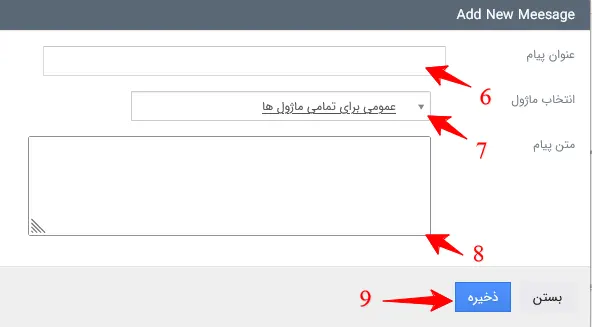
افزودن پیام شخصی سازی شده برای ماژول های خاص
7.1- برای افزودن پیام های شخصی سازی شده برای ماژول های خاص ابتدا ماژول مورد نظر را انتخاب کنید.
7.2- از قسمت انتخاب فیلد، فیلدهایی که تمایل دارید مقادیر آن ها در متن پیام نمایش داده شود را انتخاب و متغیر آن را در قسمت مناسب در متن پیام قرار دهید.
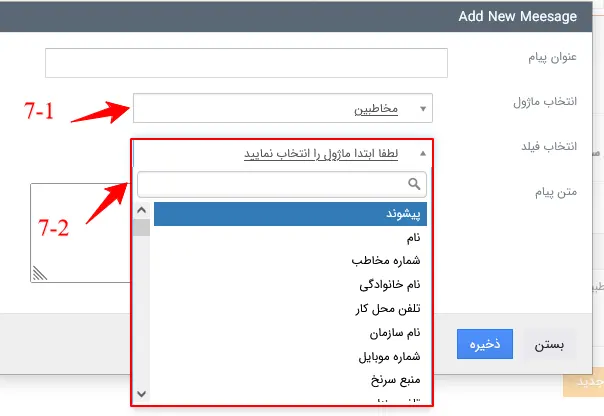
7.3- به عنوان مثال:
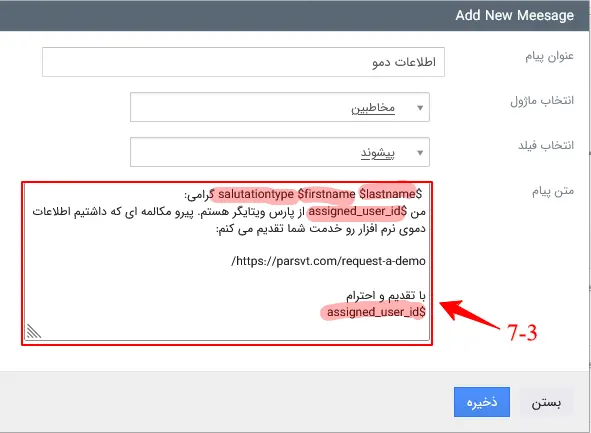
پس از ذخیره سازی، هنگام ارسال پیام، بجای متغیرهای انتخاب شده، مقادیر فیلد در متن جایگزین می شوند:
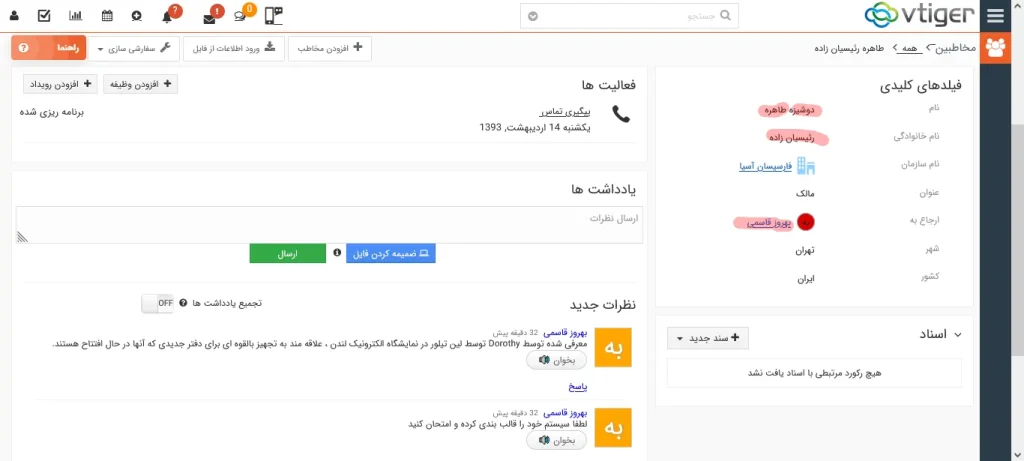
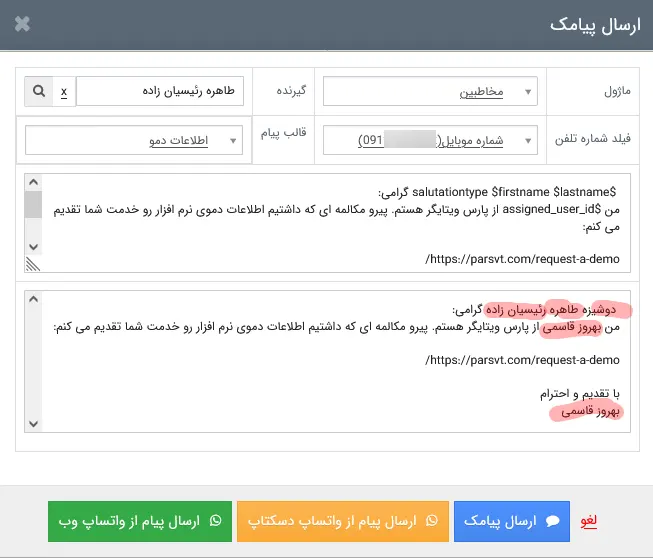
نحوه ی ارسال پیام با ماژول ارسال سریع
در نوار بالای صفحه روی آیکون کلیک کنید تا پنجره زیر نمایان شود.
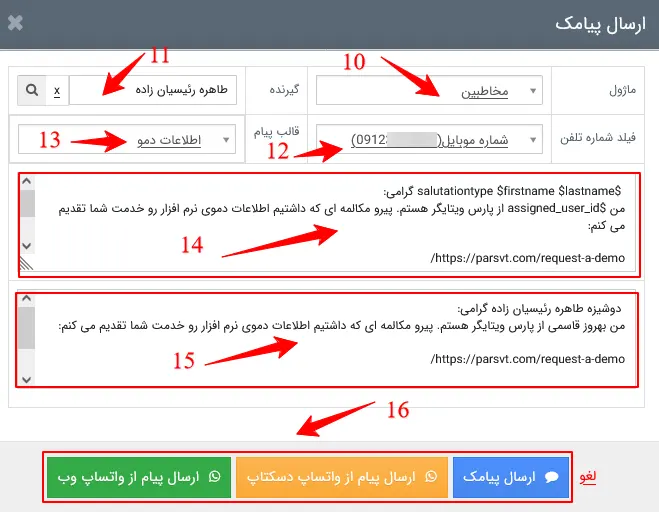
- از این قسمت ماژول مد نظر خود را انتخاب کنید.
- از این بخش رکورد دریافت کننده پیام را در ماژول انتخاب نمایید.
نکته: در صورتیکه در یکی از رکوردهای ماژول به عنوان مثال: مخاطبی با نام طاهره رئیسیان زاده روی آیکون کلیک کنید، موارد 10 و 11 بصورت خودکار تکمیل می شوند.
- پس از انتخاب دریافت کننده پیام، می توانید شماره موبایل مد نظر خود را برای ارسال از این بخش انتخاب نمایید.
- قالب متن پیام را که قبلا در تنظیمات ماژول اضافه کردید را برای ارسال انتخاب کنید. (در این قسمت برای مثال ما یکی از پیام های شخصی سازی شده ماژول مخاطبین را انتخاب نموده ایم)
- در این بخش، متن قالب نمایش داده می شود. شما می توانید از این بخش متن پیام را نیز تغییر دهید. پس از تغییرات مد نظر، برای اعمال تغییرات روی قسمت 15 کلیک کنید.
- در این بخش پیش نمایش تغییرات و در نهایت خروجی متن را قبل از ارسال مشاهده کنید.
- از این بخش انتخاب کنید که متن پیام از چه طریقی برای گیرنده ارسال شود.
نکته: برای ارسال پیام کوتاه نیاز به تنظیم سرویس دهنده پیام کوتاه مثل سرویس دهنده SMS رایگان ویتایگر و یا سایر سرویس دهنده گان پیامک ویتایگر دارید.
نحوه ارسال پیام در واتساپ
پس از کلیک روی گزینه واتساپ وب یا دسکتاپ، بسته به دکمه ای که کلیک نموده اید، صفحه چت گیرنده در پیام رسان واتساپ باز می شود و متن پیام ارسالی در کادر ارسال قرار می گیرد. کافی است برای ارسال روی دکمه ارسال پیام کلیک کنید تا پیام انتخابی برای وی ارسال شود.
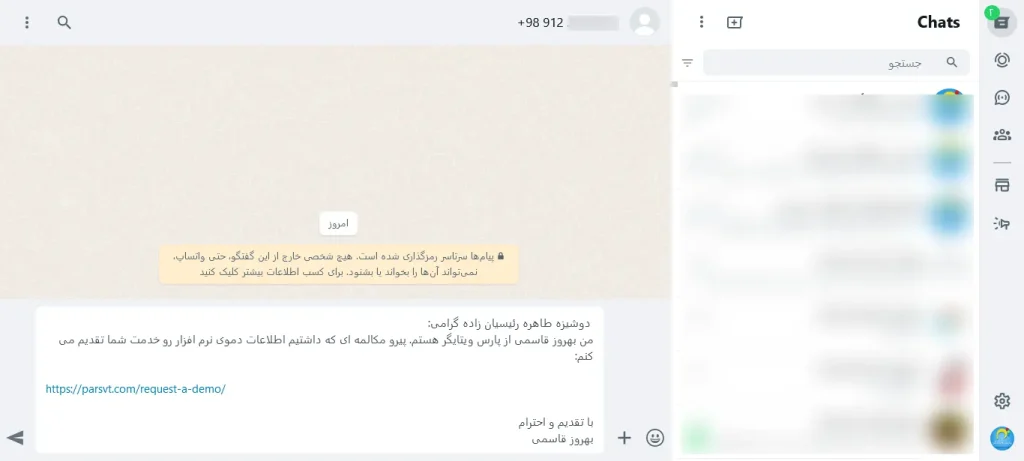
ثبت یادداشت از پیام های ارسالی
- برای سهولت و آرشیو پیام ها، پس از کلیک روی یکی از دکمه های ارسال (گزینه 15) یادداشتی در رکورد با اطلاعات زیر ثبت و ذخیره می شود:
- از چه طریقی پیام ارسال شده است. به عنوان مثال واتساپ
- به چه شماره ای ارسال شده است.
- توسط چه شخصی ارسال شده است.
- متن ارسال شده چه متنی بوده است.
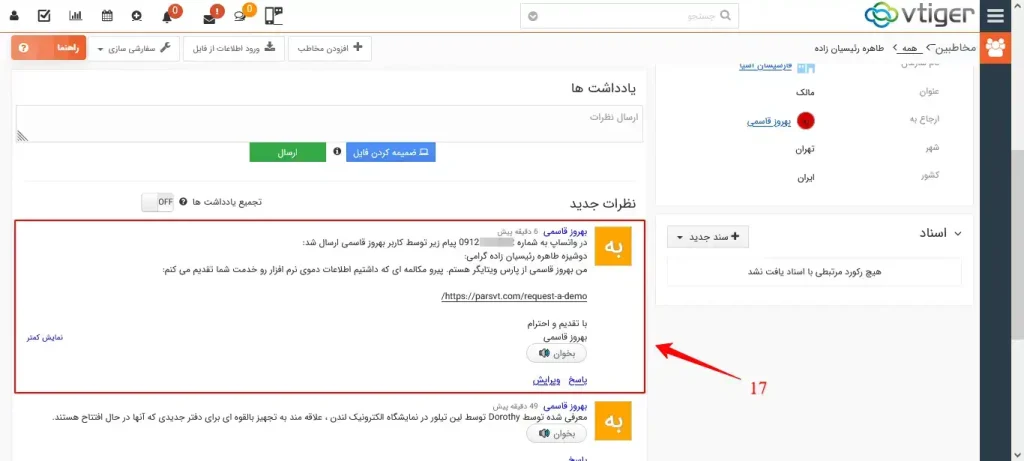
 حساب من
حساب من